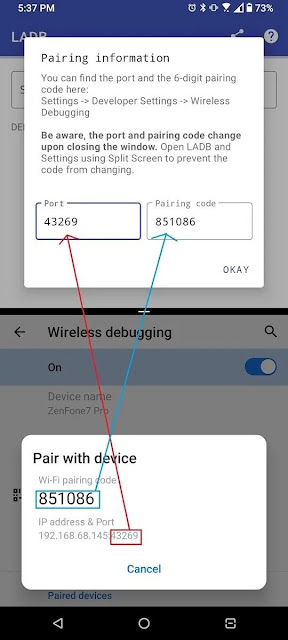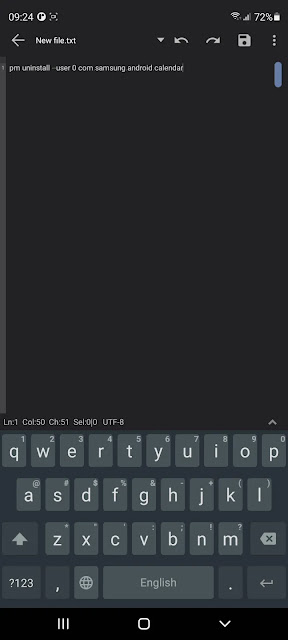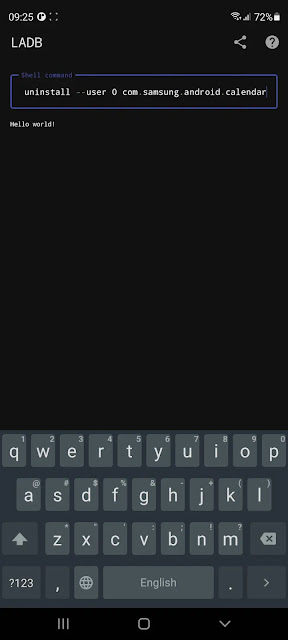كيفية إزالة تطبيقات النظام للاندرويد بدون روت أو كمبيوتر
مرحباً بكم في مدونة الاوائل، حيث نقدم لكم أحدث الأخبار والمستجدات والشروحات في عالم التقنية.
كيف أزيل تطبيقات النظام بدون روت؟
كيف أحذف برامج جوجل ؟ كيف احذف تطبيق مخفي؟
كيف احذف التطبيقات الأساسية لزيادة مساحة الجهاز؟
إذا كانت هذه الاسئلة تدور في ذهنك فأنت في الموقع المناسب.
إذا كنت ترغب في إزالة تطبيقات النظام على هاتف أندرويد الخاص بك، فمن الممكن القيام بذلك دون الحاجة إلى صلاحيات الروت أو استخدام الكمبيوتر. في هذا المقال، سنستعرض كيفية إزالة تطبيقات النظام بدوت روت.
ماهي البرامج التي سنستعملها لإزالة تطبيقات النظام ؟
سوف نحتاج إلى تطبيقان
خطوات العمل :
1- أذهب إلى حول الهاتف وقم بتفعيل وضع خيارات المطور .
2- أذهب إلى وضع خيارات المطور » قم بتفعيل زر تصحيح أخطاء USB .
3- ثم أضغط على خيار تصحيح الاخطاء وقم بتفعيله » اذهب إلى خيار (قم بإقران الجهاز بإستخدام الرمز).
4- فعل وضع تقسيم الشاشة وقم بفتح تطبيق LADB ضع رمز الإقران wifi في خانة pairing code > وضع اخر خمس ارقم من عنوان ال Ip في خانة port .
5 - اذهب إلى الملاحظات وقم بلصق هذا الكود (pm uninstall -k --user 0 ).
6- اذهب إلى برنامج Package name وقم بإختيار البرنامج الذي تريد حذفه وقم بنسخ اسم البرنامج.
7- اذهب إلى الملاحظات وقم بلصق اسم البرنامج بعد الكود مثل (pm uninstall -k --user 0 com.miui.calculator ) .
8- قم بنسخ الكود من الملاحظات » اذهب إلى LADB ضع الكود وانتظر ظهور كلمة success.
ملاحظة : يجب الانتباه إلى أن إزالة تطبيقات النظام يمكن أن يؤثر على أداء النظام، لذلك يجب عليك توخي الحذر وتجنب إزالة التطبيقات التي لا تعرفها جيدًا.
نتمنى أن يكون المقال قد نال أعجابكم ، شاركونا رأيكم في التعليقات .